
Использование El виртуальная машина в нашей системе может быть большим подспорьем чтобы иметь возможность тестировать приложения в различных системах и конфигурациях, и это даже отличный вариант, чтобы иметь возможность тестировать разные операционные системы без необходимости переустанавливать их на нашем компьютере или компрометировать наши данные.
Чтобы достичь всего этого, мы должны сделать некоторые предыдущие конфигурации чтобы иметь возможность запускать виртуальную машину на нашем компьютере. Среди них - выделить дисковое пространство в нашей системе.
Таким образом создается виртуальный диск, который служит для хранения информации. виртуальной машины, это пространство может быть назначено при создании виртуальной машины.
Это дисковое пространство обычно дает вам несколько ГБ места., поскольку во многих случаях нет необходимости устанавливать много приложений или хранить личную информацию.
Перо в некоторых случаях случается, что этого дискового пространства недостаточно поэтому нам нужно выделить больше места на диск виртуальной машины.
Выполнение этот процесс уже не так прост, так как из графического интерфейса приложения это невозможно поэтому мы должны прибегнуть к выполнению некоторых команд, чтобы иметь возможность изменять размер пространства.
Изменение размера дискового пространства виртуальной машины
Чтобы осуществить этот процесс Мы должны знать, в каком формате был создан диск при условии мы сделаем этот процесс для VDI, следовательно, если у вас есть диск в другом формате например, vmdk, необходимо преобразовать в VDI, чтобы иметь возможность выполнять процесс изменение размера.
Затем Мы должны найти, где хранится конфигурация с диском виртуальной машины.
Обычно они хранятся в папке виртуальных машин VirtualBox в нашей личной папке, путь к которой следующий:
"~ / VirtualBox ВМ"
Внутри этой папки сохраняются конфигурации виртуальных машин, в ней мы войдем в папку, где хранится диск виртуальной машины, размер которой мы хотим изменить.
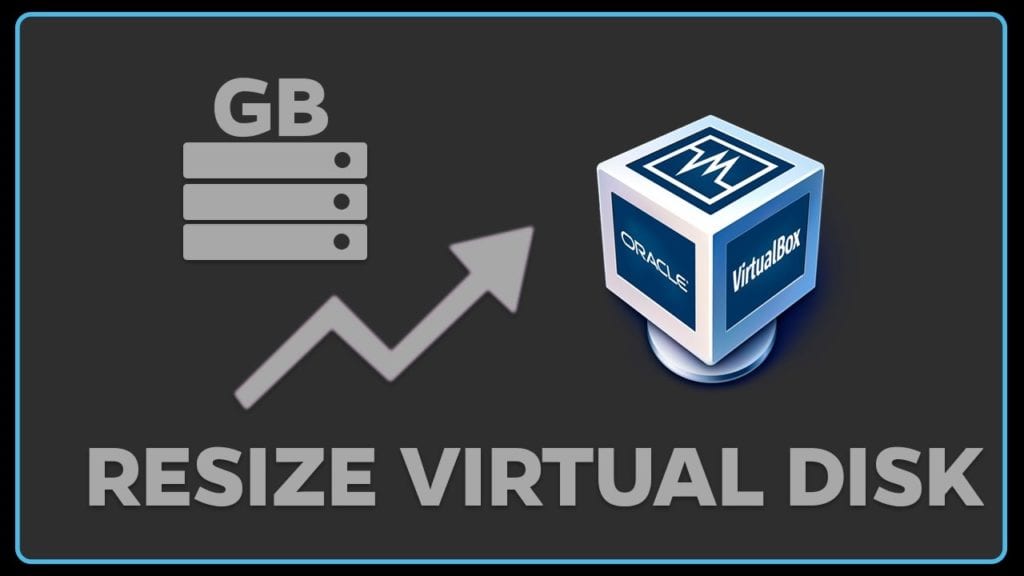
Маршрут уже проложен, Мы должны выполнить следующую команду, которую мы заменим на путь к вашей машине virtual, а также имя диска, а также пространство, размер которого нужно изменить:
VBoxManage modifyhd /ruta/a/tu/disco.vdi --resize 20000
Если размер на диске представлен в МБ после –resize
Сейчас Если ваш диск находится в формате vmdk, чтобы преобразовать его в формат vdi, мы сделаем это с помощью:
clonehd VBoxManage "disco.vmdk" "disco.vdi" VDI --format
Как только это будет сделано, мы можем приступить к изменению дискового пространства с помощью:
modifyhd VBoxManage "disco.vdi" --resize 20000
И, наконец, мы можем восстановить формат диска до предыдущего с помощью:
clonehd VBoxManage "disco.vdi" "disco.vmdk" --format vmdk
Если вы создали диск фиксированного размера, вы получите такую ошибку:
0%... Progress state: VBOX_E_NOT_SUPPORTED VBoxManage: error: Resize medium operation for this format is not implemented yet!
Чтобы решить эту проблему, мы собираемся клонировать диск в стандартный вариант. (динамически назначается) с помощью следующей команды:
vboxmanage clonehd nuevo-nombredel-disco.vdi /ruta/del/disco.vdi --variant Standard
Сделал это мы снова запускаем команду изменения размера:
VBoxManage modifyhd /ruta/a/tu/disco.vdi --resize 20000.
Выделение нового места.
После изменения размера дискового пространства иЭто новое пространство будет обнаружено как нераспределенное пространство для некоторого раздела.
Таким образом, система виртуальных машин продолжала определять начальное выделенное пространство и не использовала то, которое было выделено дополнительно.
Чтобы иметь возможность выделить это пространство необходимо отключить диск, поэтому система, которую мы используем на этой виртуальной машине, не сможет этого сделать.
Поэтому Нам нужно использовать систему в реальном времени или использовать другую виртуальную машину и смонтировать на ней диск, размер которого был изменен.
Первый вариант является наиболее жизнеспособным, поскольку для систем GNU / Linux большинство из них обычно предлагают вариант Live-режима и изначально имеют установленный инструмент Gparted.
Очень хороший пост, работает с первого раза, спасибо.